Compartilhar fotos que mantenham a qualidade original dela ao chegar em seu destino é um desafio que encontramos diariamente. Por isso, muitos optam por anexá-la em um PDF para que sua qualidade permaneça intacta ao ser compartilhada.
No entanto, um grande número de pessoas ainda não possuem conhecimento sobre como enviar fotos em PDF. Por isso, neste artigo você conhecerá um software com recursos impressionantes para criação e edição de PDFs, com muitas vantagens que o torna um dos melhores do mercado e, além disso, você aprenderá como converter fotos em PDF.
Confira:
O melhor software para transformar foto em PDF:
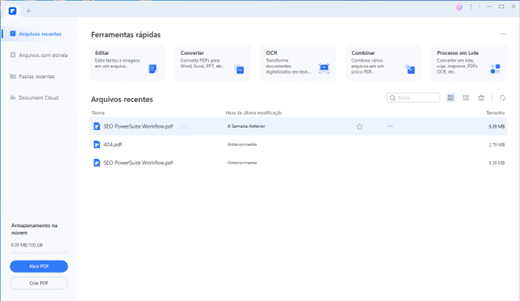
PDFelement é um software gratuito com ferramentas avançadas de nível profissional capazes de solucionar qualquer problema envolvendo PDF, desde a edição até a remoção de senhas. Dentro da plataforma você tem acesso a recursos como digitalização de documentos, adição de senhas para proteger seus arquivos, adicionar marcas d’água em imagens, criar formulários preenchiveis, inserir assinaturas digitais e, além disso, converter fotos em PDF.
Você pode usar o PDFelement para converter arquivos em outros tipos, como Excel, PNG, Word e muito mais. A tecnologia OCR integrada se torna uma grande aliada dos usuários que querem editar PDFs digitalizados, fornecendo recursos para alterar fontes, textos e até mesmo imagens. O software pode ser instalado e usado em sistemas Mac, Windows, Android, iOS e também a partir de navegadores, se tornando versátil e capaz de atender necessidades de todo mundo em dispositivos diferentes.
Abaixo mostraremos o passo a passo para transformar fotos em PDF de duas formas, ambas rápidas e fáceis:
Maneira 1: Através de combinar arquivos
1. Abrir o arquivo
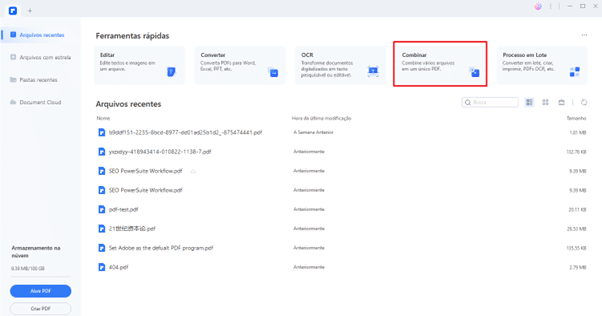
Essa é a primeira forma de transformar uma foto em PDF.
Baixe o software do PDFelement em seu dispositivo de preferência ou acesse-o diretamente a partir do seu navegador. Assim que abri-lo, a página inicial será carregada e as opções estarão disponíveis para você selecionar, clique então em “Combinar” no no canto superior direito da tela.
2. Transforme a foto em PDF
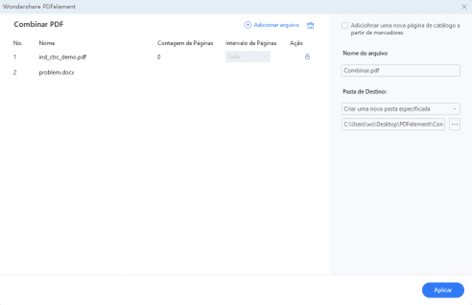
Uma nova janela irá aparecer e a partir dela você pode adicionar uma foto ou várias fotos em um único PDF. Assim que tiver selecionado todas as fotos que deseja, clique em “Aplicar” e o arquivo será gerado.
Agora você pode salvar o PDF em seu dispositivo e enviá-lo para outros dispositivos.
Maneira 2: Através de Criar PDF
1. Crie um PDF
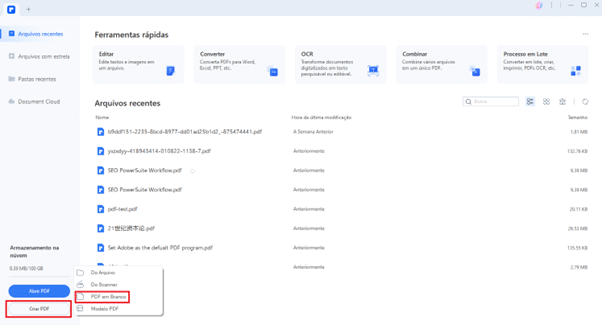
Na página inicial do software, selecione “Criar PDF” e em seguida “PDF em branco” para gerar uma janela do zero em que você poderá desenvolver um arquivo.
2. Adicione as fotos
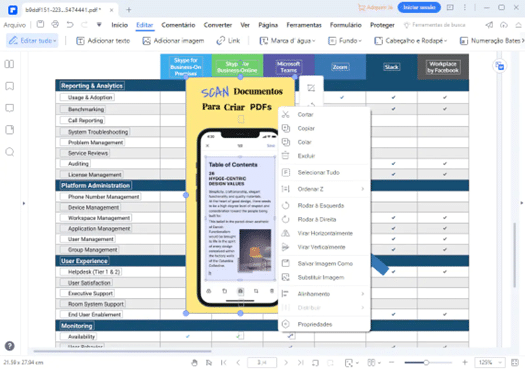
Dentro do PDF em você, clique em “Editar” no menu e encontre no sub-menu abaixo a opção “Adicionar imagem”. Ao selecioná-la, você poderá adicionar imagens do seu dispositivo para dentro do PDF em branco, sendo possível redimensioná-la e realizar alterações.
Com tudo adicionado, você pode salvar o arquivo em seu dispositivo e compartilhá-lo.
Maneira 3: Através de conversão em lote
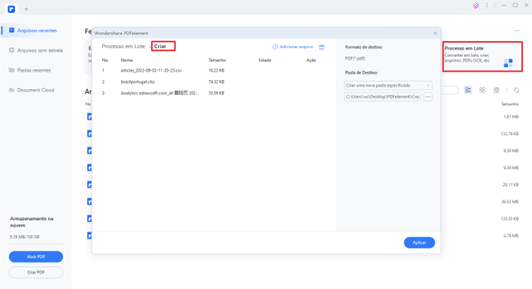
PDFelement também oferece o recurso de processo em lote, garantindo ao usuário uma otimização do seu tempo ao converter muitos arquivos de uma vez. Para usá-lo, clique em “Processo em lote” na página inicial e ao surgir a nova janela, carregue todos os arquivos das quais você deseja converter e o formato de destino.
Assim que tiver selecionado todos os arquivos, clique em “Aplicar” e espere alguns minutos até que o processo seja finalizado.
Por que escolher PDFelement?
PDFelement soluciona uma variedade de problemas que aparecem frequentemente quando estamos usando PDFs em nossa rotina, sendo a melhor opção presente em múltiplas plataformas de forma gratuita. Manter a qualidade das fotos e garantir a segurança dos arquivos, além de otimizar tempo ao converter arquivos em lote, é mais fácil com o uso de PDFelement.
Acesse o site agora mesmo e comece a usar PDFelement, garanta que suas fotos cheguem ao seu destino final em alta qualidade e muita segurança.






